这篇文章将为大家详细讲解有关ppt背景图片如何设置全部应用,小编觉得挺实用的,因此分享给大家做个参考,希望大家阅读完这篇文章后可以有所收获。
设置方法:1、打开制作好的需要编辑的PPT文件;2、点击“对象属性”按钮,打开“对象属性”菜单,将“填充”设置为“图片或纹理填充”,之后点击“请选择图片”,选择“本地上传”;3、选择背景图片,点击“打开”按钮;4、点击“全部应用”按钮即可。
ppt背景图片设置全部应用的方法
打开制作好的需要编辑的PPT文件。
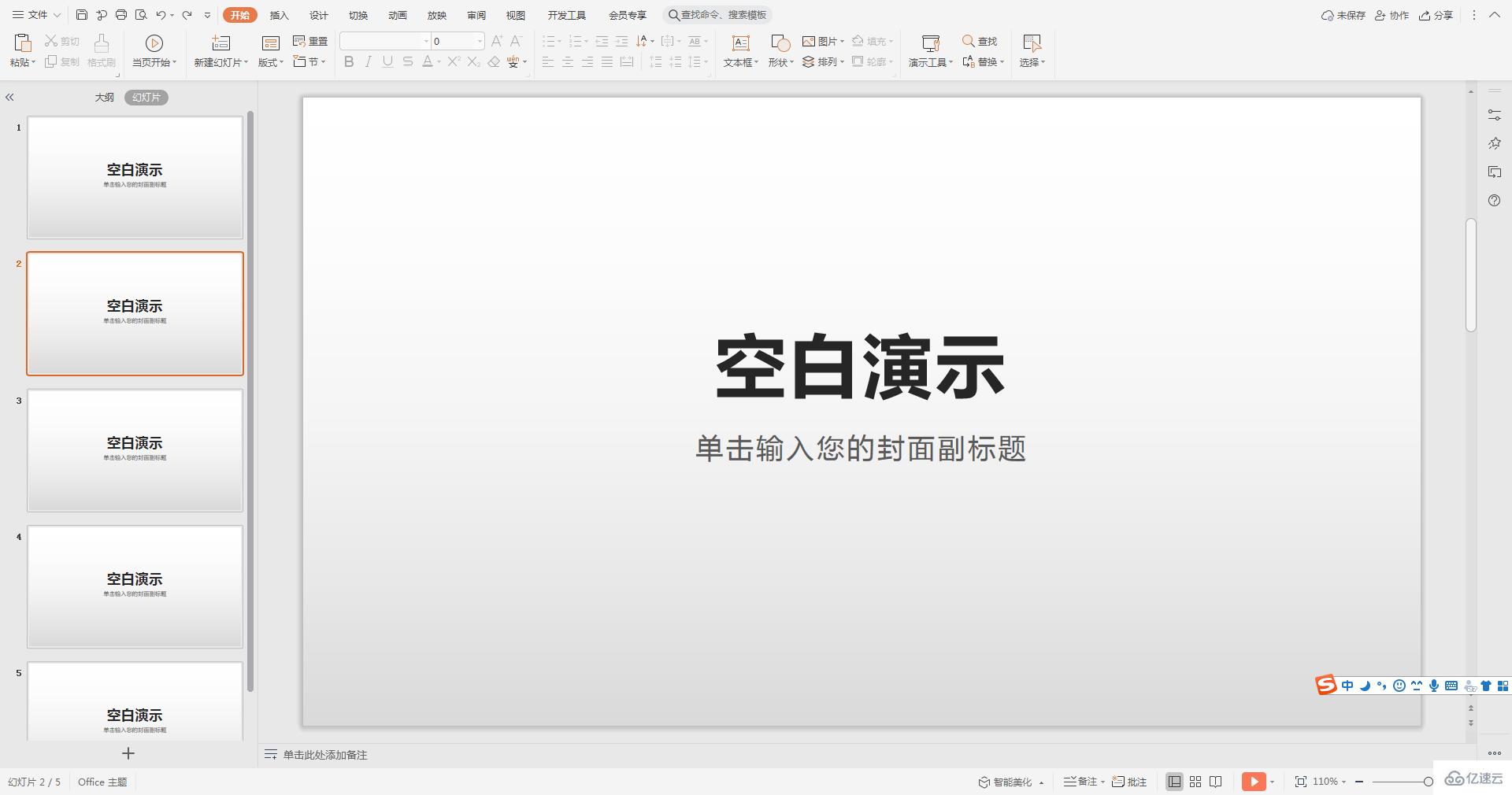
点击右侧的“对象属性”按钮,打开“对象属性”菜单,将「填充」设置为“图片或纹理填充”,之后点击「请选择图片」,选择「本地上传」。
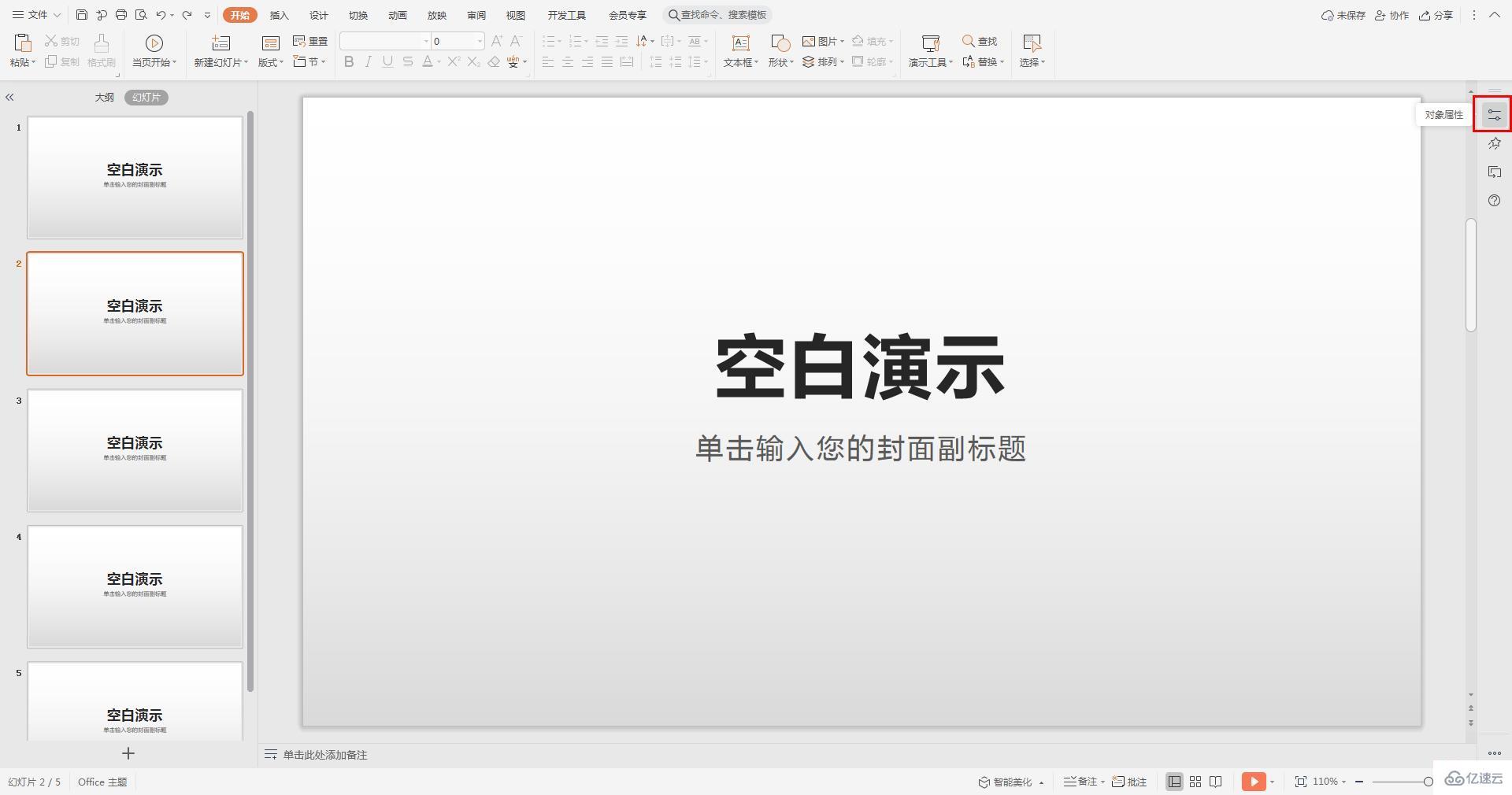

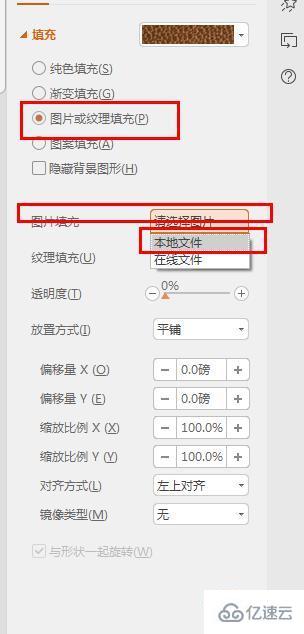
选择已经准备好的背景图片,最后点击「打开」按钮。
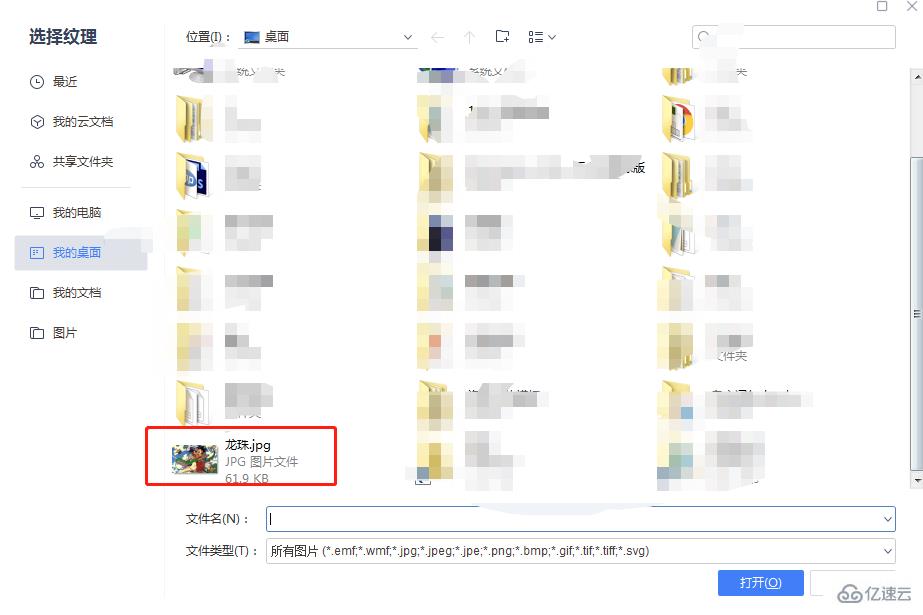
上传完成之后,选择右下方的「全部应用」按钮。

最后我们通过左侧「大纲」可以看到所有的PPT页面的背景都已经统一修改过来了。
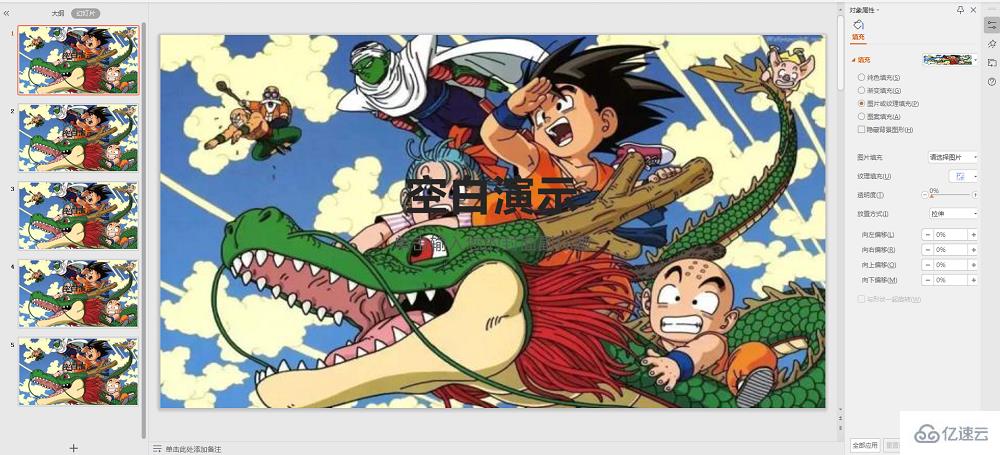
关于“ppt背景图片如何设置全部应用”这篇文章就分享到这里了,希望以上内容可以对大家有一定的帮助,使各位可以学到更多知识,如果觉得文章不错,请把它分享出去让更多的人看到。
免责声明:本站发布的内容(图片、视频和文字)以原创、转载和分享为主,文章观点不代表本网站立场,如果涉及侵权请联系站长邮箱:is@yisu.com进行举报,并提供相关证据,一经查实,将立刻删除涉嫌侵权内容。